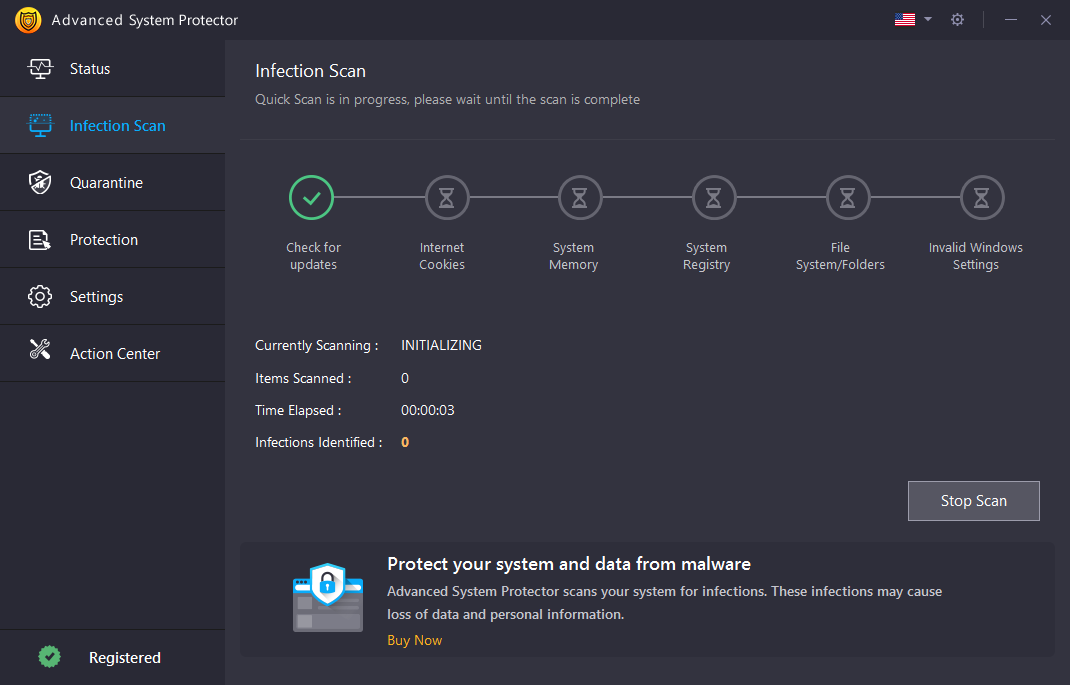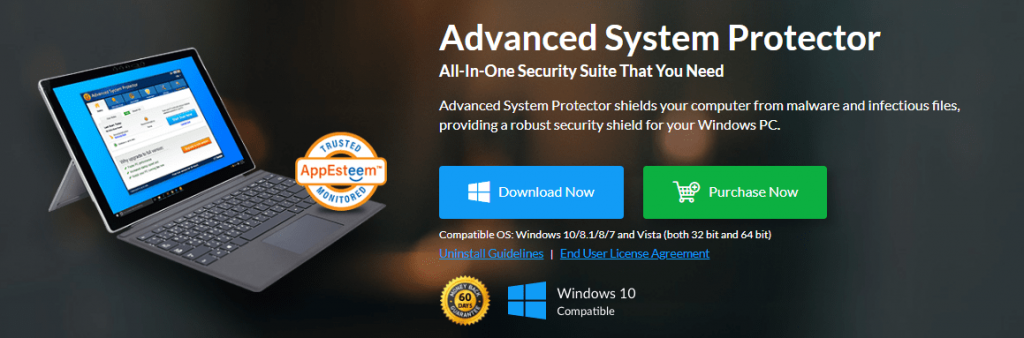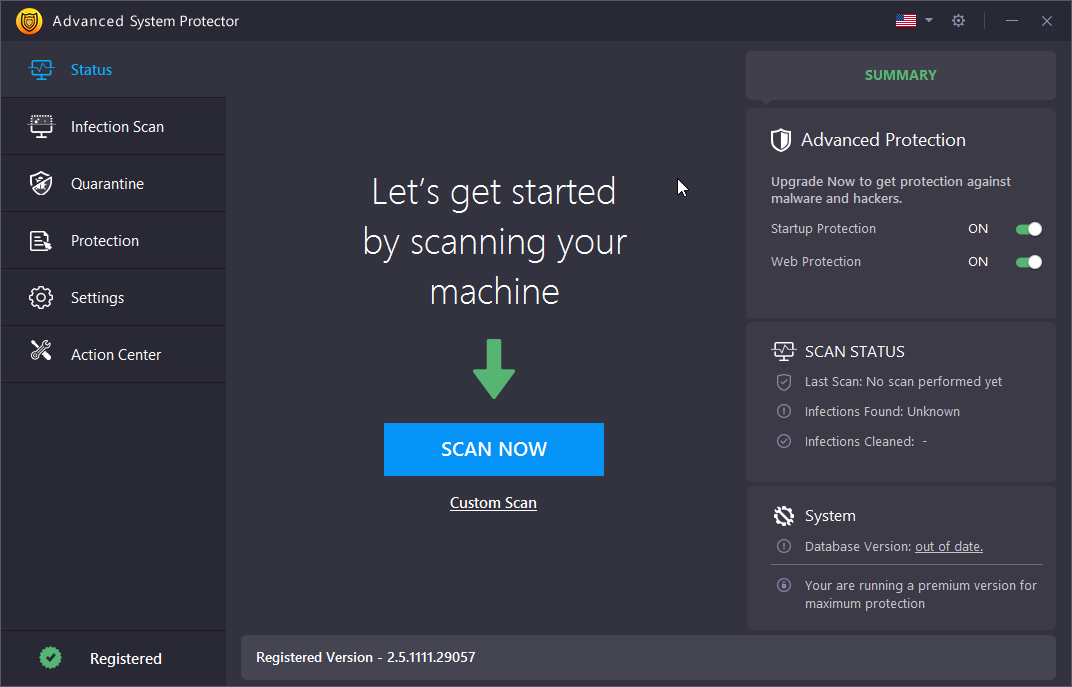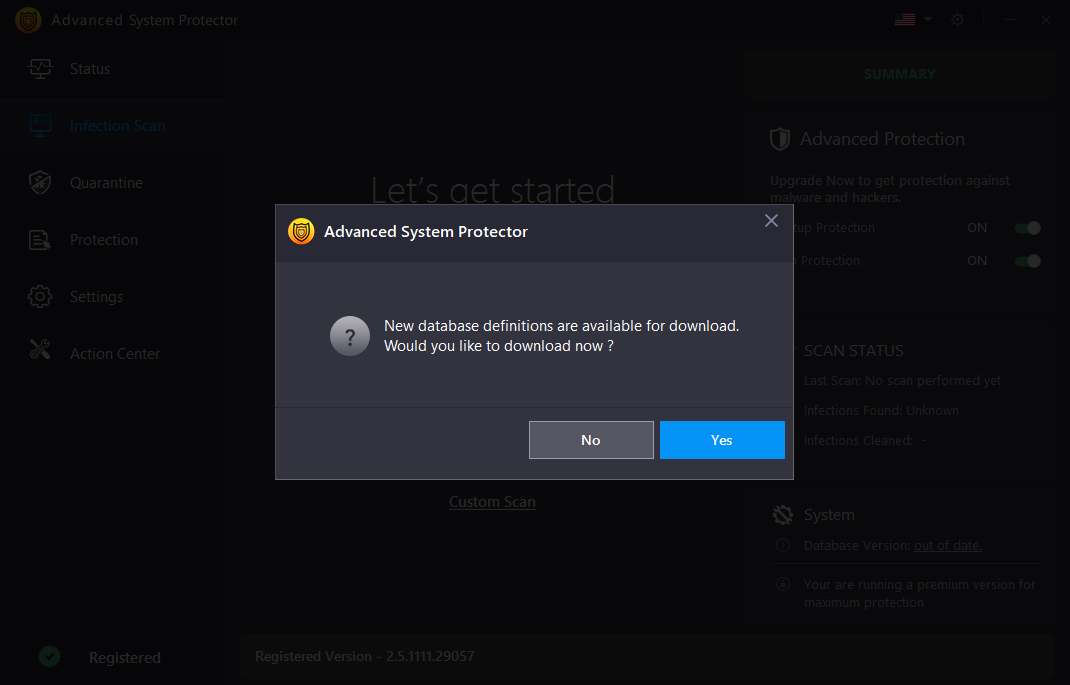Termins “ ļaunprātīga programmatūra” nāk no ļaunprātīgas programmatūras, kas ietver vīrusus, Trojas zirgus, tārpus, spiegprogrammatūru, reklāmprogrammatūru un daudz ko citu. Šo programmatūru ir izveidojuši izstrādātāji ar ļaunprātīgu nolūku, un tā tiek izmantota, lai apkopotu tādu informāciju kā akreditācijas dati, vienreizējās pārskats un cita personiskā informācija. Ir ļoti svarīgi aizsargāt datoru no ļaunprātīgas programmatūras un citām līdzīgām programmām.
Viens no visbiežāk uzdotajiem jautājumiem saistībā ar ļaunprātīgu programmatūru ir “Kā tā nonāk mūsu datorā”? Ne vienmēr ir iespējams identificēt konkrētas ļaunprātīgas programmatūras infekcijas avotu, taču ir daži veidi, kā jūsu sistēmu var inficēt.
- Internets : tas ir galvenais jebkuras infekcijas avots. Ja jūsu sistēma nav savienota ar internetu, iespēja, ka jūsu dators tiks inficēts, samazinās par 80%. Bet ko jūs darītu savā datorā bez savienojuma ar internetu? Jūs nevarat saņemt atjauninājumus, izmantot sociālo mediju lietotnes , spēlēt tiešsaistes spēles, lasīt jaunākās ziņas vai veikt jebkādas e-komercijas darbības, piemēram, iepirkties tiešsaistē.
- USB pildspalvas diskdziņi vai zibatmiņas diski : datu koplietošana starp draugiem, ģimeni, biroju vai bibliotēku, izmantojot ārējo disku, arī var izraisīt inficētu failu iekļūšanu jūsu sistēmā.
- Programmas un programmatūra : noteiktās lietojumprogrammās ir iegulti ļaunprātīgas programmatūras faili, un tos nevar viegli noteikt. Šīs lietojumprogrammas darbojas un tiek instalētas tāpat kā citas lietojumprogrammas, taču tajās ir paslēpta neliela spiegprogrammatūra, kas apkopo jūsu personisko informāciju un nosūta to uz hakeru serveriem.
Šķiet, ka vienīgais veids, kā novērst ļaunprātīgas programmatūras iekļūšanu mūsu datorā, ir vai nu pārtraukt tās lietošanu, vai arī izmantot jaudīgu pretļaunatūras programmatūru , kas var aizsargāt jūsu datoru reāllaikā. Ir daudz reklamētu šādu programmatūru, kas lepojas ar to, ka jūsu sistēma ir droša, un, izmēģinājis dažas no tām, es beidzot esmu nolēmis izmantot Advanced System Protector . Tā ir neticama programmatūra, kas izstrādāta, lai aizsargātu manu datoru no visa veida ļaunprātīgas programmatūras un arī to reāllaikā. Šīs programmatūras instalēšanai nepieciešamās tehniskās specifikācijas ir:
| Operētājsistēma |
Windows 10/8.1/8/7 un Vista (gan 32, gan 64 bitu) |
| RAM |
512 MB |
| Vieta cietajā diskā |
500 MB |
| Procesors |
Intel Pentium 4 vai jaunāka versija |
Ja esat pārliecināts par ASP un jūsu sistēmas prasības atbilst iepriekšminētajām specifikācijām, varat lejupielādēt šo lietojumprogrammu tūlīt.
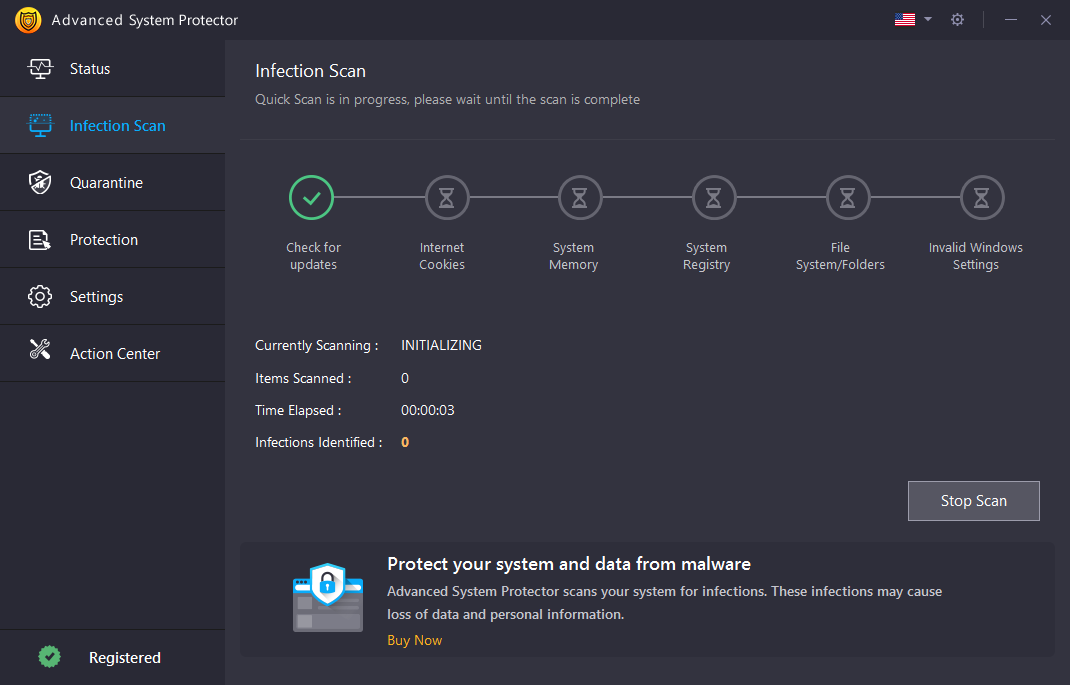
Lejupielādēt Advanced System Protector : vislabāko pretļaunatūras programmatūru , lai jūsu sistēma būtu droša.

Ja vēlaties uzzināt vairāk par to, kā aizsargāt datoru no ļaunprātīgas programmatūras un par uzlabotajām sistēmas funkcijām, vispirms apspriediet šīs funkcijas un pēc tam šīs programmatūras lietošanas darbības.
Kāpēc man vajadzētu izvēlēties uzlaboto sistēmas aizsargu?
Advanced System Protector aizsargā jūsu datoru no ļaunprātīgas programmatūras un citiem infekcioziem failiem, tādējādi nodrošinot drošības vairogu jūsu Windows datoram. Tas darbojas arī kā spiegprogrammatūras noņemšanas rīks operētājsistēmai Windows , kas aizsargā jūsu datoru pret Trojas zirgiem, spiegprogrammatūru, reklāmprogrammatūru un citiem draudiem, tādējādi aizsargājot jūsu datus. Dažas no galvenajām funkcijām ir:
Aizsargā jūsu datoru no visiem apdraudējumiem : ASP ir rūpīgi izstrādāts, un tā kodolā ir iestrādāts uzlabots algoritms, kas uzrauga jūsu sistēmu un jau iepriekš identificē iespējamos draudus. Tam ir milzīga vīrusu un ļaunprātīgas programmatūras definīciju datubāze, kuru mātes organizācija regulāri atjaunina.

Viegli lietojams: Advanced System Protector neprasa nekādas sarežģītas programmēšanas prasmes vai nekādas pūles, jo ikviens var veikt atbilstošus klikšķus un atbrīvoties no ļaunprātīgas programmatūras no datora.
Dažādi skenēšanas veidi: ASP piedāvā lietotājiem izvēlēties starp ātro un dziļo skenēšanu, pamatojoties uz pieejamo laiku. Tas arī ļauj lietotājam atlasīt pielāgotu skenēšanu, ko var izmantot tikai atlasītās datora daļas skenēšanai.
Aizsargā jūsu privātumu : Advanced System Protector ne tikai noņem vīrusus, ļaunprātīgu programmatūru , Trojas zirgus, tāpat kā jebkuru citu pretļaunatūras programmatūru, bet arī noņem jūsu datorā saglabātās personiskās informācijas pēdas bez jūsu ziņas. Tādā veidā jūsu personiskā informācija ir drošībā un tiks noņemta, nevis nonāks nepareizās rokās. Tā ir pilnīga visaptveroša pretļaunatūras programmatūra.
Noņem potenciāli nevēlamās programmas : šī lietojumprogramma var identificēt un novērst visas nevēlamās programmas, kas šobrīd nav kaitīgas, taču rada nevajadzīgu datora slodzi un samazina jūsu pārlūkošanas pieredzi, piemēram, reklāmprogrammatūra un rīkjoslas, kas parādās no nekurienes.
Dzēš pārlūkprogrammas un sīkfailus : Viena no ASP būtiskām funkcijām ir tā, ka tā izdzēš visus pārlūkprogrammas sīkfailus un kešatmiņu un aizsargā jūsu interneta sērfošanas vēsturi, lai tā netiktu apdraudēta.
Karantīna: unikāla iezīme, kas nav sastopama daudzās pretļaunatūras programmatūrā, ir karantīna, kurā ir visi aizdomīgie faili, kas ir izolēti no pārējās sistēmas, lai izvairītos no iespējamās infekcijas izplatīšanās.
Nodrošina optimālu veiktspēju : Asp ir viegla lietojumprogramma, kas no jūsu sistēmas izdzēš visus nevēlamos un kaitīgos failus, nodrošinot tai ātruma un drošības palielinājumu, ļaujot lietotājiem to izmantot jebkurā veidā.
Kā aizsargāt datoru no ļaunprātīgas programmatūras, izmantojot Advanced System Protector?
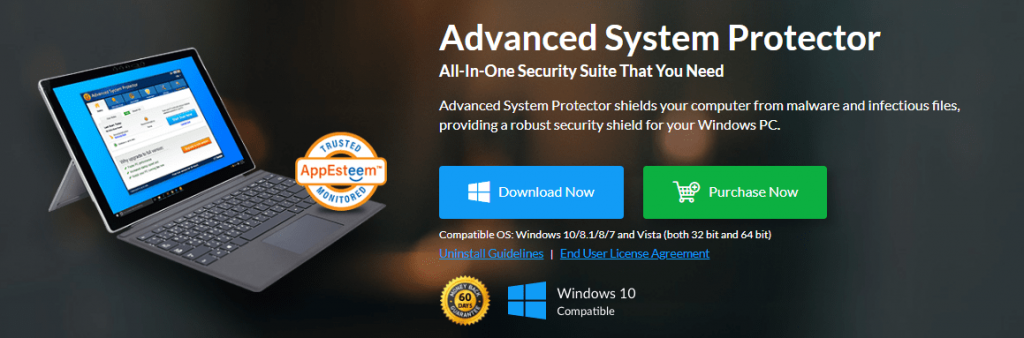
Es minēju, ka viena no ASP iezīmēm ir fakts, ka tā ir viegli lietojama un viegla. Šīs darbības ir vienkāršas, un tās ir izskaidrotas tālāk.
1. darbība : lejupielādējiet un instalējiet Advanced System Protector no tālāk norādītās saites:

2. darbība : veiciet dubultklikšķi uz darbvirsmā izveidotās saīsnes, lai palaistu lietojumprogrammu.
3. darbība : reģistrējiet lietotni, izmantojot atslēgu, kuru saņēmāt e-pastā pēc iegādes.
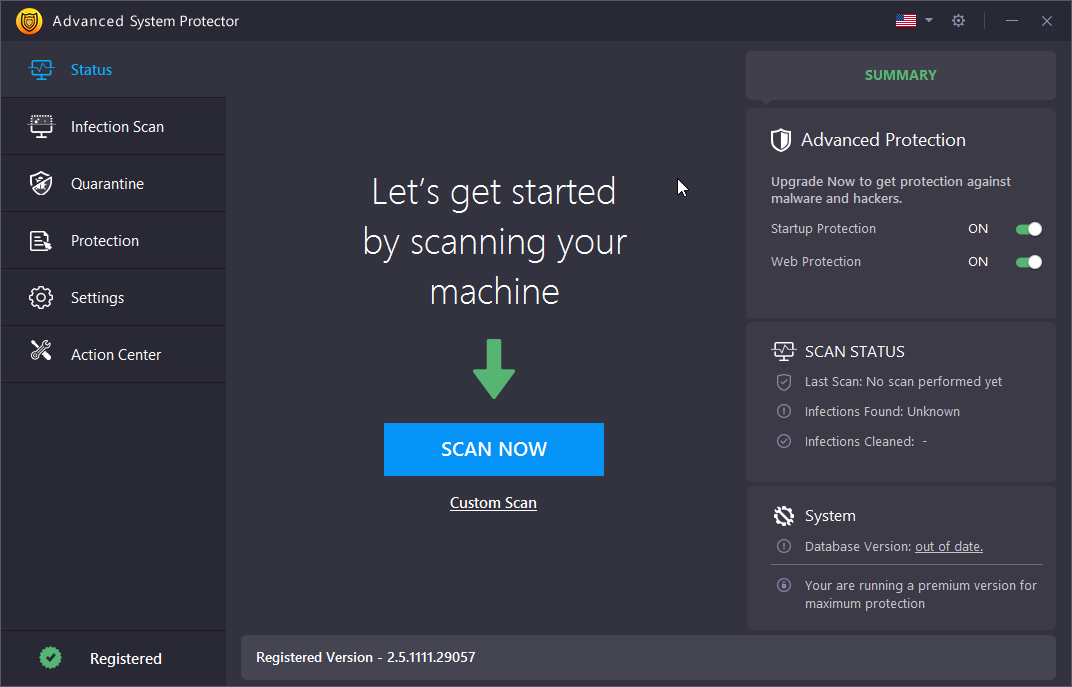
4. darbība : noklikšķiniet uz pogas Sākt skenēšanu tūlīt, lai sāktu skenēšanas procesu. Tas aizņems kādu laiku atkarībā no failu skaita un cietā diska lieluma .
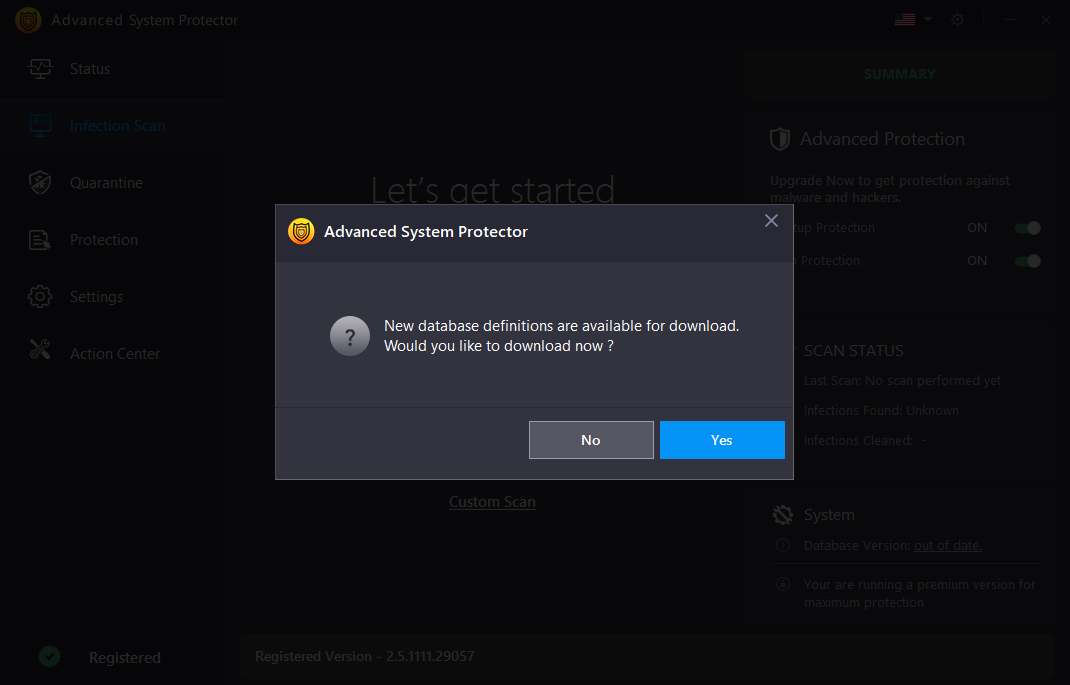
5. darbība . Kad skenēšana ir pabeigta, visas sistēmas anomālijas tiks parādītas sarakstā. Nospiediet pogu Notīrīt visu, lai atbrīvotos no visām šīm problēmām.
6. darbība : process atkal prasīs zināmu laiku un atbrīvos jūsu sistēmu no ļaunprātīgas programmatūras , PUP un citiem pagaidu un nevēlamiem failiem. Šis ir pēdējais solis, kā aizsargāt datoru no ļaunprātīgas programmatūras.
7. darbība : Apsveicam! Jūs esat pabeidzis. Kamēr programmatūra darbojas fonā, aizsargājot datoru, jūs pats varat veikt skenēšanu reizi nedēļā, lai vēlreiz pārbaudītu un pārliecinātos.
Skatīties video pamācību:
Pēdējais vārds par to, kā aizsargāt datoru no ļaunprātīgas programmatūras?
Nav iespējams manuāli atrast un noņemt ļaunprātīgu programmatūru no datora, un jums vienmēr būs nepieciešama programmatūra, lai to izdarītu. Tas, kas padara Advanced System aizsargu par labāku izvēli nekā citi, ir tā izmantošanas funkcijas vai priekšrocības salīdzinājumā ar citām līdzīgām programmām. Reāllaika aizsardzība un pārlūkprogrammas vēstures aizsardzība ir tikai tādas pārsteidzošas un spējīgas pretļaunatūras programmatūras kā Advanced System Protector pievienotās funkcijas, kas var palīdzēt aizsargāt datoru no ļaunprātīgas programmatūras.
Sekojiet mums sociālajos medijos – Facebook, Twitter, LinkedIn un YouTube. Ja jums ir kādi jautājumi vai ieteikumi, lūdzu, informējiet mūs tālāk esošajā komentāru sadaļā. Mēs labprāt vēlētos ar jums sazināties ar risinājumu. Mēs regulāri publicējam padomus un ieteikumus, kā arī atbildes uz izplatītākajām problēmām saistībā ar tehnoloģiju.